
Gabriel Brooks
0
5263
308
Tina Sieber tarafından 28 Şubat 2017 tarihinde güncellenmiştir..
OneNote, Microsoft'un en az kullanılan uygulamalarından biridir. Hiç İhtiyacınız Olan Tek OneNote Kılavuzu Hiç İhtiyacınız Olan Tek OneNote Kılavuzu OneNote, güçlü bir not alma uygulamasıdır. Çapraz platformlu ve Microsoft Office'e iyi entegre edilmiş. OneNote uzmanı olmak için bu kılavuzu okuyun! . Notları not almak veya listeleri tutmakla kalmaz, bunu yapmak için bir kalemi kullanabilir, el yazısı notları metne dönüştürebilir veya tarif koleksiyonunuzu düzenleyebilirsiniz. OneNote, hemen hemen her platformda mevcuttur, bu saçma kullanışlı uygulamayı daha da alakalı hale getirir.
OneNote, mobil cihazlarda iyi bir işlevsellik ile kullanılabilmesine rağmen, aşağıdaki ipuçları temel olarak Windows ve macOS'da OneNote'u çalıştırma amaçlıdır.
1. Alışveriş Listenizi Yönetme
Hiç süpermarkete ulaştınız ve ne için gittiğinizi unuttuğunuzu gördünüz mü? Kağıt bazlı bir listede bile, işaretlemek için bir kaleme sahip değilseniz, şeyleri unutmak kolaydır..
Bugün alışveriş listenizi telefonunuzda tutabilirsiniz. OneNote kullanıyorsanız, masaüstünüzden güncelleyebilir ve dışarı çıkmadan önce telefonunuza senkronize edebilirsiniz. Neyse ki, OneNote Android, iOS ve Windows 10 Mobile için kullanılabilir.
Tek bir cihazda basitçe bir liste oluşturun, öğeleri seçin, sağ tıklayın ve seçin Yapılacak Olarak Etiketle onay kutuları eklemek için Alışveriş yaparken, gittiğiniz ürünleri işaretleyin - ve listeye 12 şişe şarap ekleyerek diğer önemli kişilere dikkat edin!
2. OneNote'ta Yemek Tarifleri Yönetme
Biraz yiyecek tüketiyorsanız, OneNote'taki tarifleri yönetmenin ne kadar kolay olduğu ilginizi çekebilir..
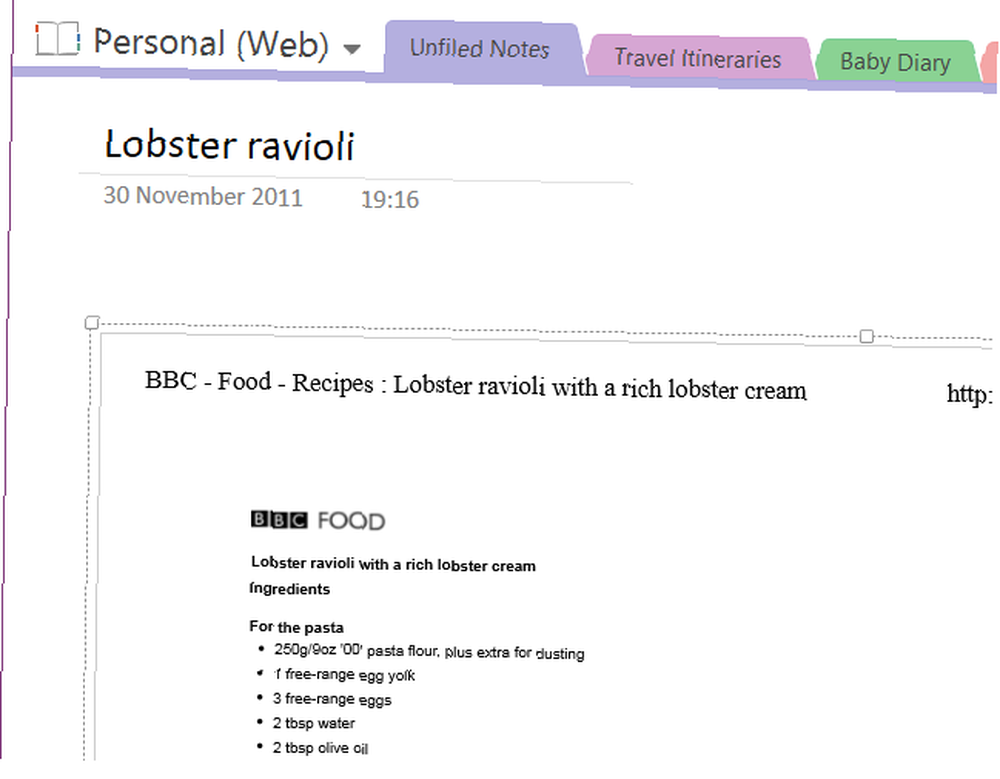
Buna farklı yollarla yaklaşabilirsiniz. Defterinizde yeni bir bölüm oluşturarak ve etiketleyerek başlayın “Tarifler”. Mobil cihazınızdaki kamerayı kitaplarda ve dergilerde tarifleri yakalamak için kullanabilirsiniz veya baskı Bu yeni bölüme tarifler eklemek, bunları her tarif için ayrı sayfalar halinde veya belki de her yemek türü için düzenlemek için tarayıcınızdaki işlev (yazıcı olarak OneNote'u seçmek).
El yazısını tanıyan bir cihaz kullananlar için, yemek pişirirken tarif üzerine notlar almak için parmağınızı veya kalemi de kullanabilirsiniz - belki de bir ölçüm yanlış yazdırılmış olabilir, ya da fan fırını için sıcaklık ayarlaması yapmanız gerekebilir.!
Özel etiketleri kullanabileceğinizi unutmayın. 7 Küçük Sevilen OneNote Seveceğiniz Özellikler 7 Küçük Bilinen OneNote Özellikleri Seveceğiniz OneNote% 100 ücretsiz ve gelişmiş özelliklerle dolu. Kaçırmış olabileceğiniz bazılarına bir bakalım. Henüz OneNote kullanmıyorsanız, bunlar sizi yenebilir. Tarif koleksiyonunuzu daha da düzenlemek için.
3. Haber Okuyucunuz Olarak OneNote
OneNote'u kullanmanın şaşırtıcı bir yolu, onu spiker uygulamanızın bir uzantısı olarak kabul etmektir. Oldukça olası görünmüyor, ancak yakın zamanda bir OneNote kanalı başlatan IFTTT sayesinde mümkün. Bir çok farklı entegrasyon mevcuttur ve birçok tarif sunar. Bunun en iyilerden biri olduğunu düşünüyoruz..
Tarif Feedly'i kullanır ve haber okuyucu uygulamasında beğendiğiniz yayınları ve OneNote'ta favori olarak ayarlamanızı sağlar. Bu, özellikle daha sonra izlemeniz ve bunları daha sonra bulmanız gerektiğinden kurtardığı için faydalıdır ve elbette OneNote, içeriği cihazlar arasında senkronize eder ve bulmayı kolaylaştırır.
Başlamak için bu düğmeyi kullanın:
Ryan daha önce IFTTT 5 için Microsoft OneNote ile Verimli Olmanın Yolları için bir OneNote tarifi daha yazdı. Şaşırtıcı bir şekilde, Microsoft mükemmel bir çözüm üretti - OneNote. Reddit ile çalışır.
4. Media Player'ınız Olarak Kullanın
İTunes, Xbox Music veya seçtiğiniz MP3 çalarınızda bir çalma listesi oluşturmak için zamanınız yok mu? Neden en sevdiğiniz parçaları OneNote sayfasından çalmıyorsunuz??

OneNote'ta, belki de uzun bir nota koleksiyonunda çalışıyorsanız, bu özellikle kullanışlıdır. Bunun için tek yapmanız gereken, Windows Gezgini'ne göz atarak söz konusu MP3'leri bulmak ve onları OneNote sayfanıza sürükleyip bırakmak. Oradan, onları yoluna girmeyecek şekilde düzenleyin ve dinlemeye başlamak için oynat'ı tıklayın.
Çalışırken MP3'lerin belgenin bir parçası olacağını ve OneDrive'ı kullanırsanız bulut ile de senkronize edileceğini unutmayın; böylece, çaldığınız zaman parçaları OneNote'tan kaldırarak gerçek dışı büyük bir dosya boyutundan kaçınmak isteyebilirsiniz. sayfa ile yapıldı.
5. Demo Bandı Kaydetme
Bu, röportaj için OneNote'u kullanmadaki bir değişikliktir. Bir müzisyen veya şarkıcı söz yazarıysanız ve tüm müzik parçalarını, notaları, akor değişikliklerini ve şarkı sözlerini aynı ekranda tutmanın ve kaydetmenin kolay bir yoluysa, OneNote bunu yapmanın gerçekten iyi bir yoludur - ve aynı zamanda!
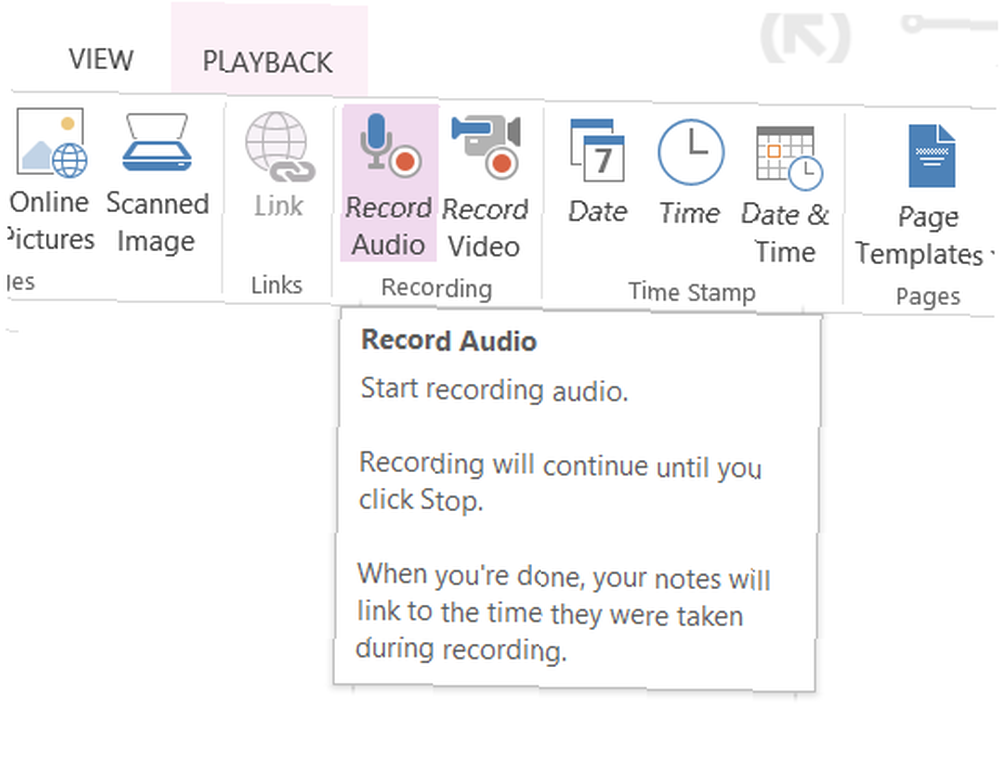
Demoyu birlikte kaydetmek için ihtiyacınız olan her şeyi aldıktan sonra, Ekle> Ses Kaydet şarkıyı kaydetmek için Açıkçası bu, plak şirketleri ya da radyo istasyonları için amaçlanan demolar için değil, grup arkadaşları ve ortak çalışanlarla paylaşmak için üreteceğiniz ya da izinizi daha da geliştirmek için bir referans noktası olarak kullanılması anlamına gelmez..
6. Metinden Konuşmaya Görüşme Yapın
Uygulamanın kayıt tesisini kullanan yazarlar (veya araştırmacılar) bir zorunluluktur ve sayfadaki metnin varlığıyla birlikte, OneNote çalışan bilgisayarınızı veya Windows tabletinizi sorduğunuzda soruları kaydedecek bir cihaza kolayca dönüştürebilirsiniz!
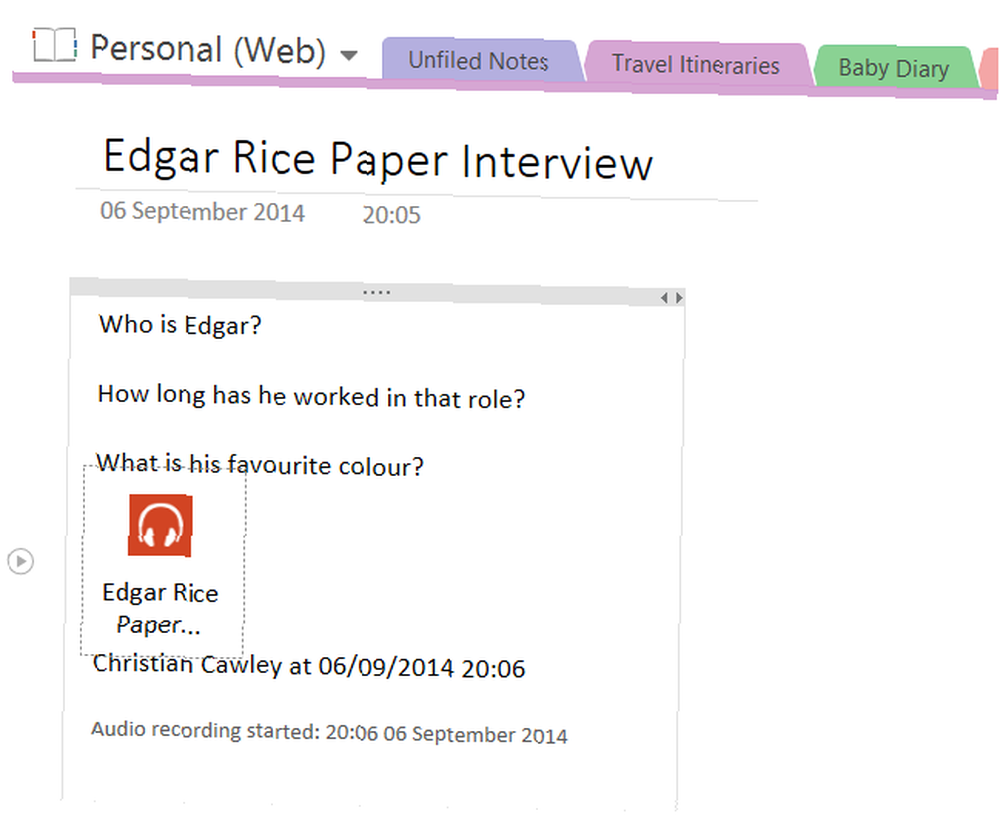
Sorularınızı yazmak için OneNote'u kullanarak röportajınızı hazırlayın. Görüşme başladığında, Ekle> Ses Kaydet (veya Video kaydetmek) tartışmayı kaydetmeye başlamak için. Röportajın kopyalanması daha sonra daha kolay olacaktır, çünkü kolayca oyuna basabilir ve diyaloğu ilerledikçe duraklatabilirsiniz. Görüşme gerçekleştiğinde yazıya dökmek için Windows Konuşma Tanıma aracını bile kullanabilirsiniz!
7. OCR: Görüntüleri Metne Dönüştürme
OneNote'un üstün özelliklerinden bir diğeri de optik karakter tanıma özelliği olan OCR. Bu, görüntüler (belki de Windows Telefonunuzu kullanarak çekilmiş, Windows Phone ile Kağıtsız Nasıl Gidilir? 8 Windows Phone ile Kağıtsız Nasıl Gidilir? 8 sayısallaştırma.) taranır ve görüntüdeki metin OneNote'ta düzenleyebileceğiniz metne dönüştürülür. Bunun için hangi uygulamalar olabilir??
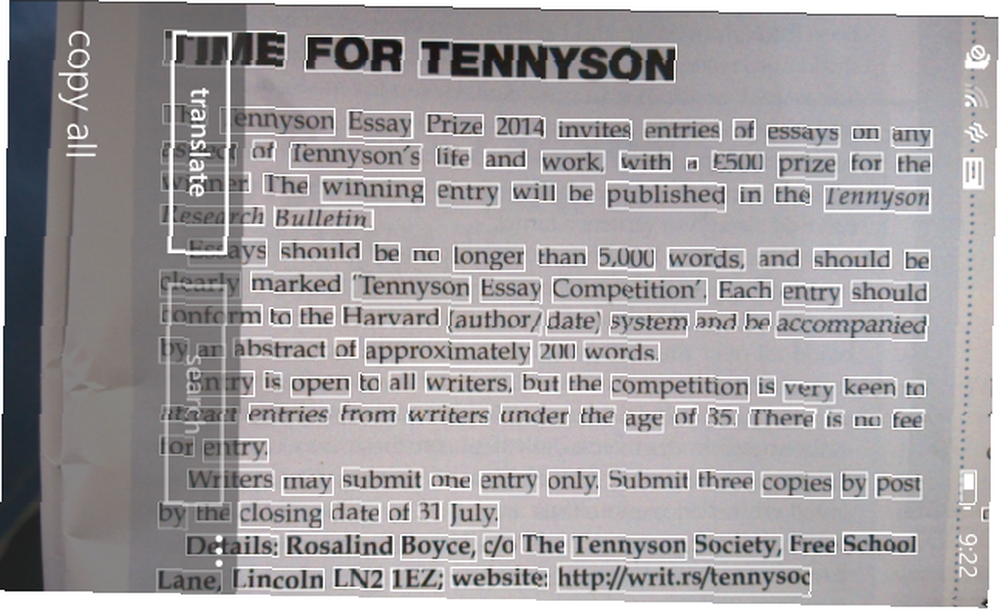
Yukarıdaki öneriyi takiben, tarihsel bir belgenin içeriğini hızlı bir şekilde kopyalamak isteyebilirsiniz, böylece benzer kayıtları araştıran diğer kişilerle paylaşabilirsiniz. Alternatif olarak, hızlı bir not alma aracı olarak OCR'yi kullanabilirsiniz - belirli konularla ilgili baskıyı kesen yazarlar için özellikle yararlıdır.
8. Makbuzları Tara ve Yönet
OCR, taranmış makbuzlarınızı yönetmek için de yararlı olabilir. OneNote'a eklediğiniz her şey aranabilir hale getirilir, yani herhangi bir makbuzu kolayca bir tarih, öğenin veya mağazanın adını veya harcanan değeri girerek kolayca bulabilmeniz gerekir..
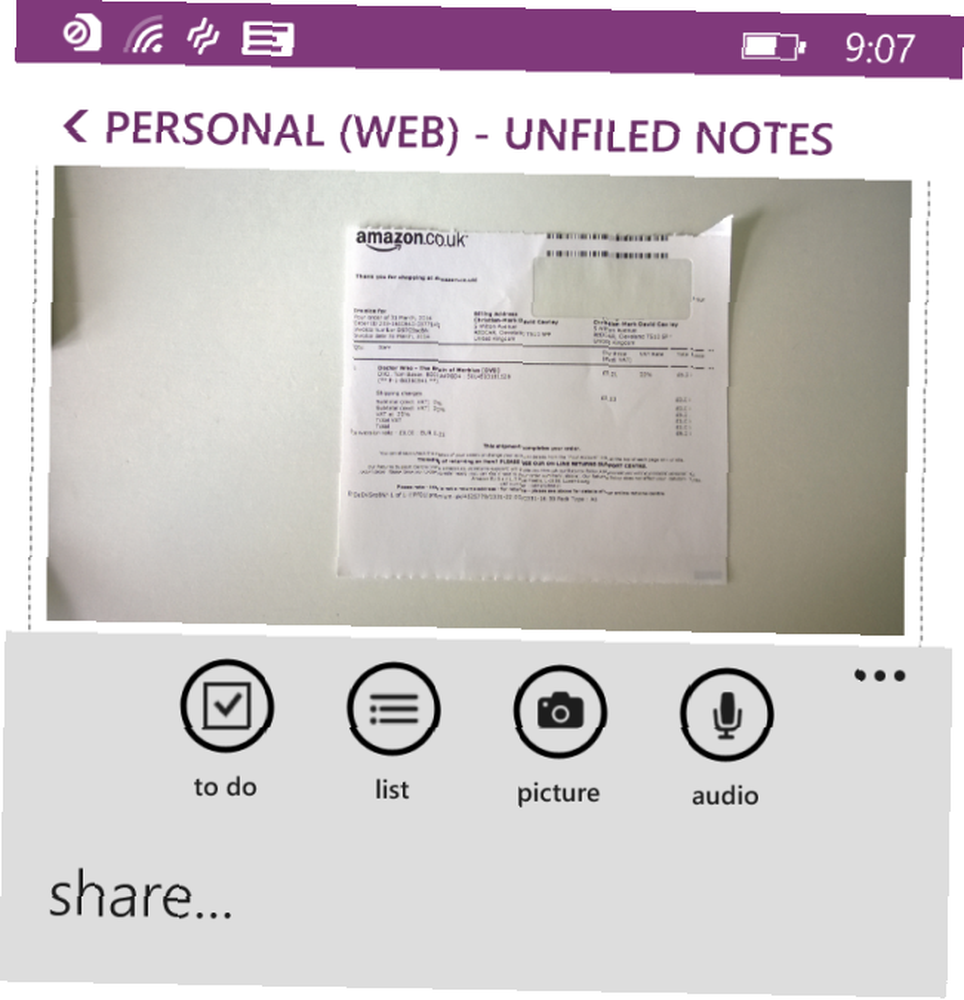
Makbuzları toplamak için iyi bir nedeniniz varsa (belki de masraf talepleri için), bu işlevsellik işvereninizden talep etmek istediğiniz masrafları ararken çok zaman kazanmanıza yardımcı olabilir. Bunu denemeyi planlıyor musun? Özellikle makbuzlar için yeni bir bölüm başlatmak ve bunları sayfalara göre gruplamak iyi bir fikirdir..
9. Soy Ağacı'nızı gösterin
Farenizi kullanmakta ya da doğru kalemi kullanarak bir dokunmatik ekran cihazınız olsun, OneNote'un harika bir kullanımı, özellikle bir aile ağacının dalları olan şeyleri planlamaktır. Soy ağacınızı ilk kez öğreniyor olabilir veya bu alanda deneyimli bir araştırmacı olabilirsiniz, ancak anında not alabileceğiniz ve anında paylaşabileceğiniz bir şey olması her zaman iyidir.
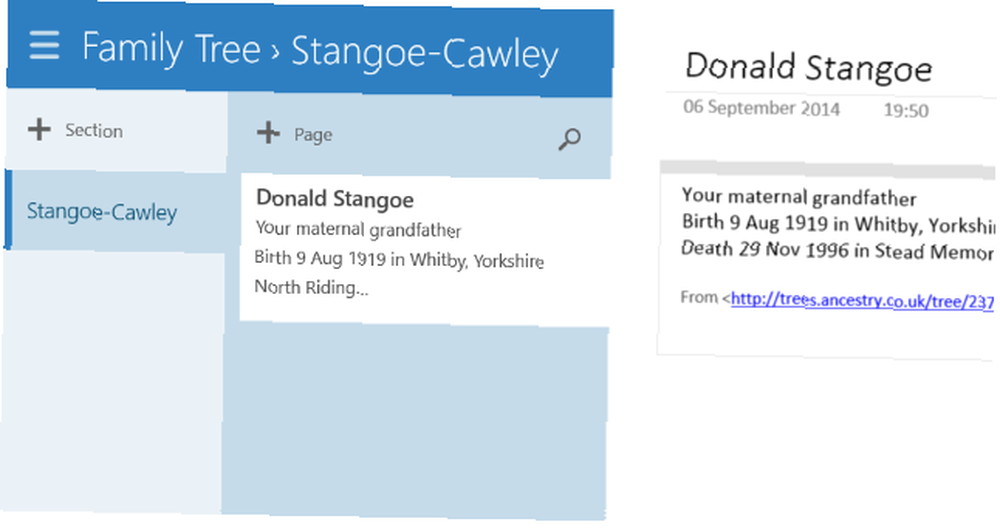
OneNote'un notları ve resimleri alma yeteneği, soydan hızlıca bir taslak oluşturmak isteyen herkes için harika bir seçenek yapar. Bununla birlikte, ağacınızdaki her bireye, gerçekler ortaya çıkarıldıkça not ve görüntü ekleyebileceğiniz her bireye ayrılmış özel sayfalar da ekleyebilirsiniz..
10. IFTTT ile bir Instagram Fotoğraf Dergisi oluşturun
IFTTT OneNote kanalına hızlıca göz atmak (yukarıya bakın) çok sayıda yararlı otomasyon ortaya çıkarır, ancak en etkili olanlarından biri OneNote hesabınıza yüklenen görüntüleri kullanarak bir fotoğraf günlüğü oluşturmaktır. Instagram'da her yeni bir fotoğraf oluşturduğunuzda, OneNote not defterinizle senkronize edilir ve görüntülerinizi daha erişilebilir, göz atılabilir bir formda kaydetmenizi sağlar.
Buradaki imkanlar güçlü: dizüstü bilgisayarı Word veya PDF formatına dönüştürebilirsiniz (kullanarak Dosya> Dışa Aktar) ve ardından kitabın Lulu veya CreateSpace gibi bir POD çözümü kullanarak yazdırılmasını sağlayın.
Bunu yapmak için, aşağıdaki IFTTT Photo Journal tarifini kullanın:
Instagram fotoğraflarını OneNote'a gönder
OneNote için Benzersiz Kullanımlarınız Var mı??
Microsoft OneNote için size haber okuyucusu olarak kullanmaktan, tarifleri, röportajları ve makbuzları yönetmeye kadar alışılmadık kullanımlar için bir koleksiyon verdik. IFTTT entegrasyonunun eklenen boyutu masaya daha çok şey katıyor.
OneNote'u Trello ile Kullanmanın 6 Daha İyi Verimlilik için Trello ve OneNote'u Birlikte Kullanmanın 6 Yolu Trello ve OneNote'u Daha İyi Verimlilik için Birlikte Kullanmanın 6 Yolu Bilginizi düzenlemek için farklı bir yol mu istiyorsunuz? Trello ve Microsoft OneNote'un birlikte çalışmasını sağlamak için bu benzersiz yolları deneyin. size çalışmak için daha verimli yollar sunar.












